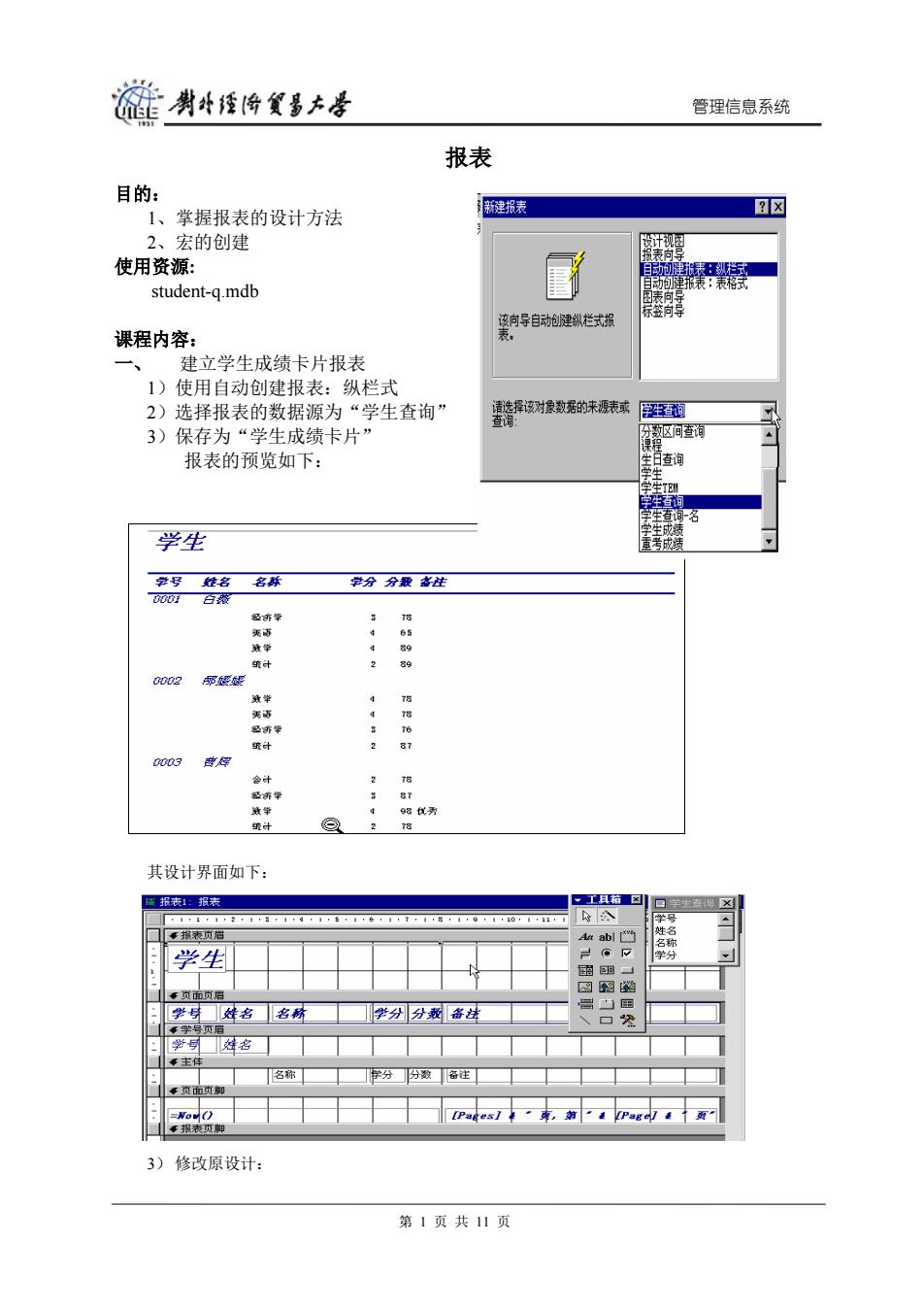
莲剥4经将食多大是 管理信息系统 报表 目的: 1、掌握报表的设计方法 新建报表 ☒☒ 2、宏的创建 设计视图 使用资源: 自动健表:表格式 student-q.mdb 该向导自动抢健纵栏式报 课程内容: 一、建立学生成绩卡片报表 1)使用自动创建报表:纵栏式 2)选择报表的数据源为“学生查询” 请选择该对象数居的来源表或官生查而 查询: 3)保存为“学生成绩卡片” 分数区问查询 报表的预览如下: 生日查询 名 学生 重考成绩 学号继名 名 学分分数注 0001 百酸 经济学 78 无雨 65 数学 4 89 策计 2 89 0002 丽鰻 就学 78 无语 7格 经济学 5 76 策计 2 87 0003 蓝阕 会计 78 经济学 87 效学 d 98优秀 策计 2 78 其设计界面如下: 国报表1:报表 一工箱冈口学生查询凶 101 011 哈公 学号 报表页后 Aa abl[ 姓名 名称 学生 学分 图图蹈 学难名名耐 学分分戴备注 口 学号页后 学与 姓名 名称 分☐份数备注 页面页脚 NoM() Paes1南,射Pag干页 专贝见山 3) 修改原设计: 第1页共11页
管理信息系统 报表 目的: 1、掌握报表的设计方法 2、宏的创建 使用资源: student-q.mdb 课程内容: 一、 建立学生成绩卡片报表 1)使用自动创建报表:纵栏式 2)选择报表的数据源为“学生查询” 3)保存为“学生成绩卡片” 报表的预览如下: 其设计界面如下: 3) 修改原设计: 第 1 页 共 11 页

莲费经倚食男大号 管理信息系统 ①整控件位置 ②修改标签部分的描述 以上两部分的修改对照上下两个设计视图 ⊙增加小计:首先按报表设计工具栏的圈, 出现下图:将其中的组页眉设为“是”,设计视图 出现学号页脚:按图示修改设计。 排序与份组 ☒ 字段/表达式 排序次序 随学号 升序 组属性 组页眉 是 组页脚 分组形式 每一个值 选定升序或降序。升序即从 A到址。 组间距 1 保持同顶 不 改为“是” 学生成绩卡片:报表 1·11·2·3”1·41·5·1·6·17·1819·1·10·1111·12·11310 年报表页眉 学生成绩卡片 华页面页眉 每学号页眉 学号 学号姓名幻姓名☐ 课程名林学分分数备注 主体 名称 学分份数备注 学号页脚 总学分s容分])平均份分数P 零页面页脚 =wo() =Sum([学分]) =Avg([分数) 保存设计,预览结果如下: 学生成绩卡片 学号0001 姓名白薇 课程名称 学分分数备注 烧养学 T8 语 65 盘学 策计 89 总华分 13 平均分 80.25 学号 0002 姓名丙那媛媛 课程名称 学分分数 备注 缝学 d 78 无迈 d 78 经所举 76 或计 87 总华分 13 平均分 70.75 学号 0003姓名曹辉 课程名称 学分 分数 备注 会计 2 TS 轻济学 87 效学 8 优秀 计 78 总华分11 平均分85.25 第2页共11页
管理信息系统 1 整控件位置 2 修改标签部分的描述 以上两部分的修改对照上下两个设计视图 3 增加小计:首先按报表设计工具栏的 ,出现下图;将其中的组页眉设为“是”,设计视图 出现学号页脚;按图示修改设计。 保存设计,预览结果如下: 改为“是” =Sum([学分]) =Avg([分数]) 第 2 页 共 11 页
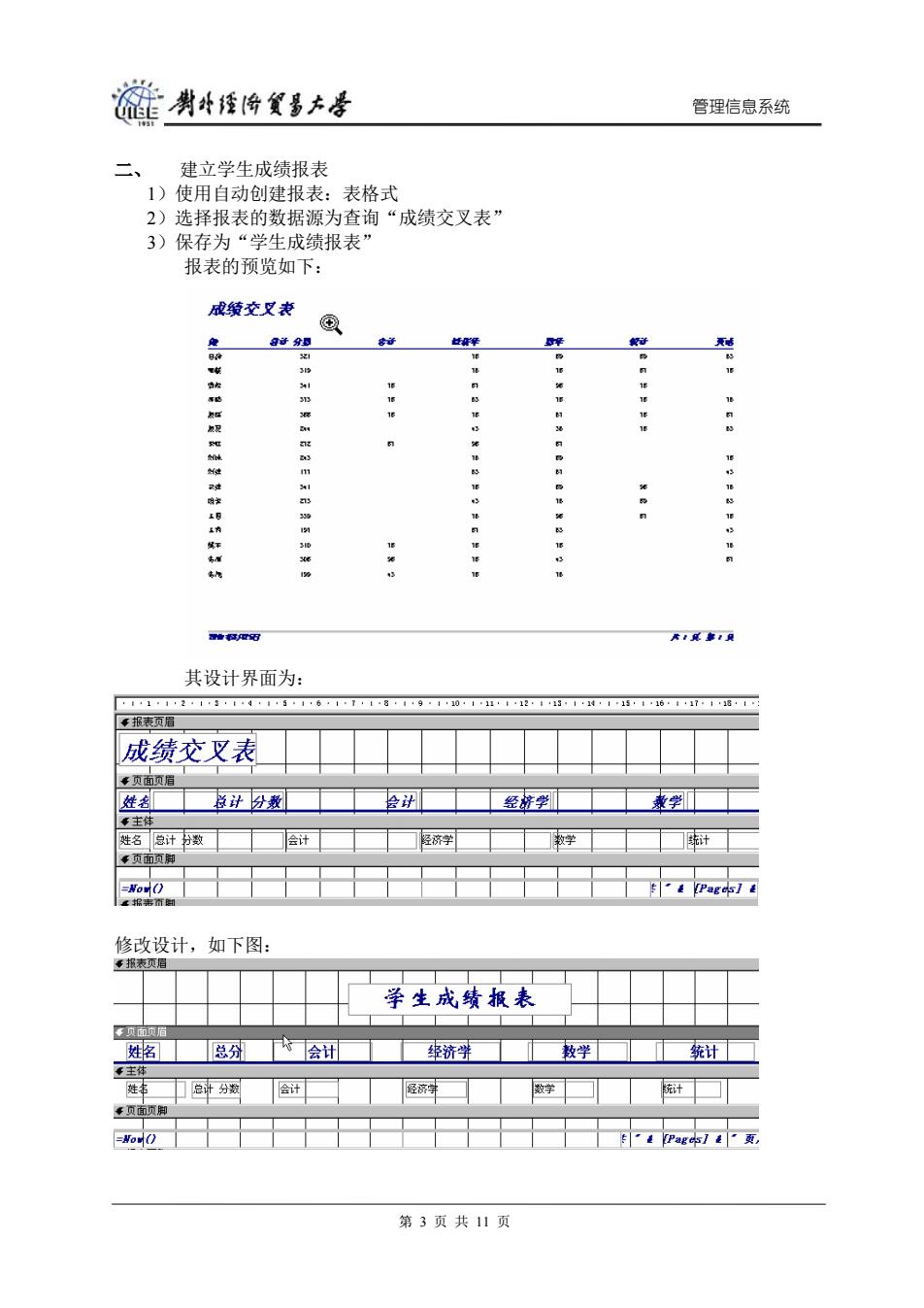
剁外经份餐易大景 管理信息系统 二、 建立学生成绩报表 1)使用自动创建报表:表格式 2)选择报表的数据源为查询“成绩交叉表” 3)保存为“学生成绩报表” 报表的预览如下: 成绩交叉表 日详分国 平 死6 32 公 e e 15 15 1 9 m 呵功家 6 。烟石 R底泰风 其设计界面为: 110·1·11112·1+181·14115116117118·1 事报表页眉 成绩交叉表 ,页面页眉 姓 总计份数 会计 经济学 学 主体 姓名总计分数 会计 经济学 教学 页面页脚 =No() E”4Pags]4 修改设计,如下图: 平报表页眉 学生成绩报表 贝面页后 姓名 总分 会计 经济学 教学 统计 华主体 姓 口总计分数 会计 竖济 数学 页面顶脚 =No() E”是Pag中1是P页, 第3页共11页
管理信息系统 二、 建立学生成绩报表 1)使用自动创建报表:表格式 2)选择报表的数据源为查询“成绩交叉表” 3)保存为“学生成绩报表” 报表的预览如下: 其设计界面为: 修改设计,如下图: 第 3 页 共 11 页
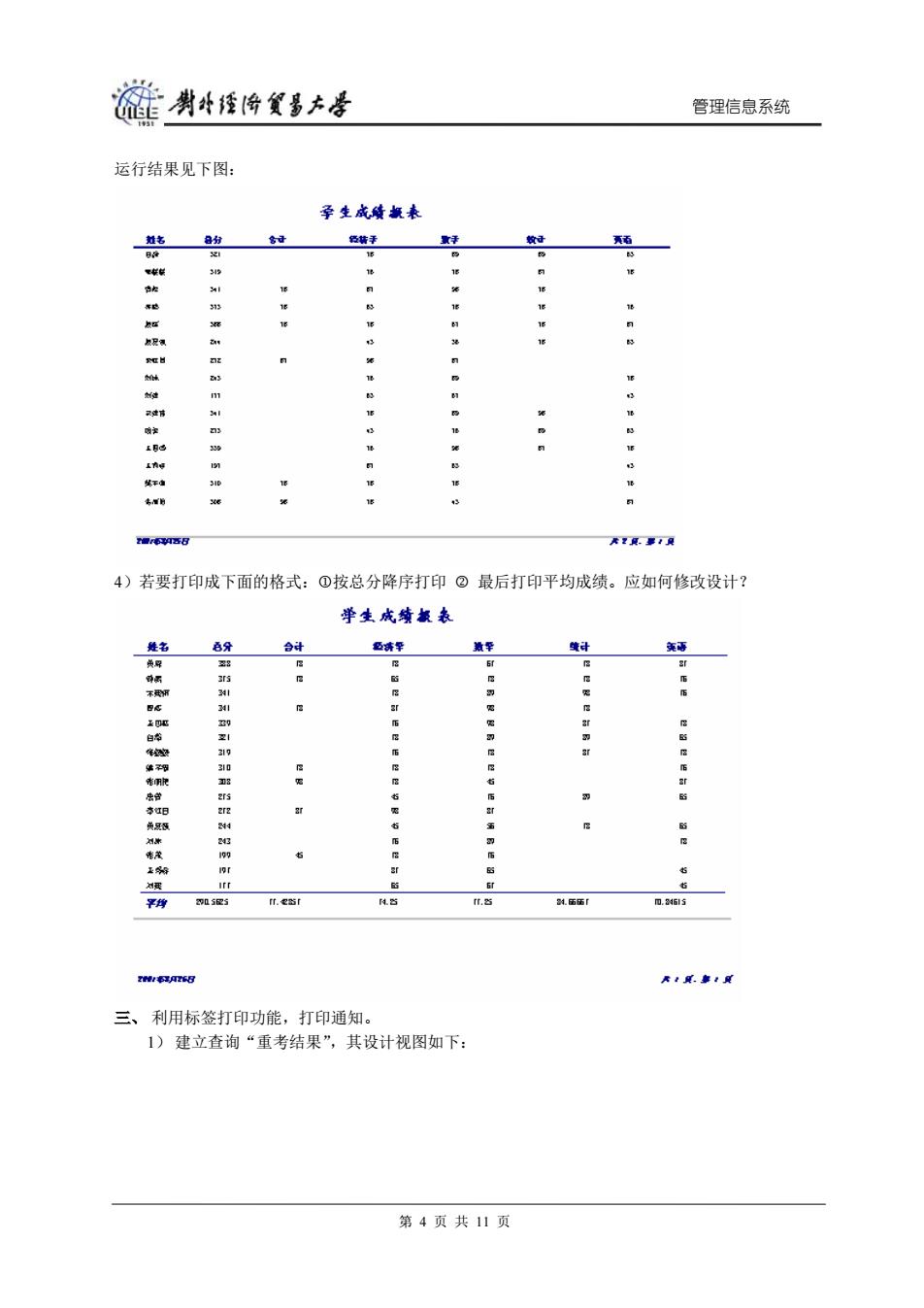
渊好舍氨多本景 管理信息系统 运行结果见下图: 争生成质凝表 推名 8分 含计 袋转手于 数干 数行 百 长 15 9 会 今 公 1 香 会 n 15 3 F688 R展.票1贝 4)若要打印成下面的格式:①按总分降序打印②最后打印平均成绩。应如何修改设计? 举生成续款表 是名 百分 台计 亚济学 煮平 线计 年语 典网 E 35 宠 冬 身 g E 令 B 310 B 后M 2 石露 or ar 刘理 irr rf. 三、利用标签打印功能,打印通知。 1)建立查询“重考结果”,其设计视图如下: 第4页共11页
管理信息系统 运行结果见下图: 4)若要打印成下面的格式:1按总分降序打印 2 最后打印平均成绩。应如何修改设计? 三、 利用标签打印功能,打印通知。 1) 建立查询“重考结果”,其设计视图如下: 第 4 页 共 11 页
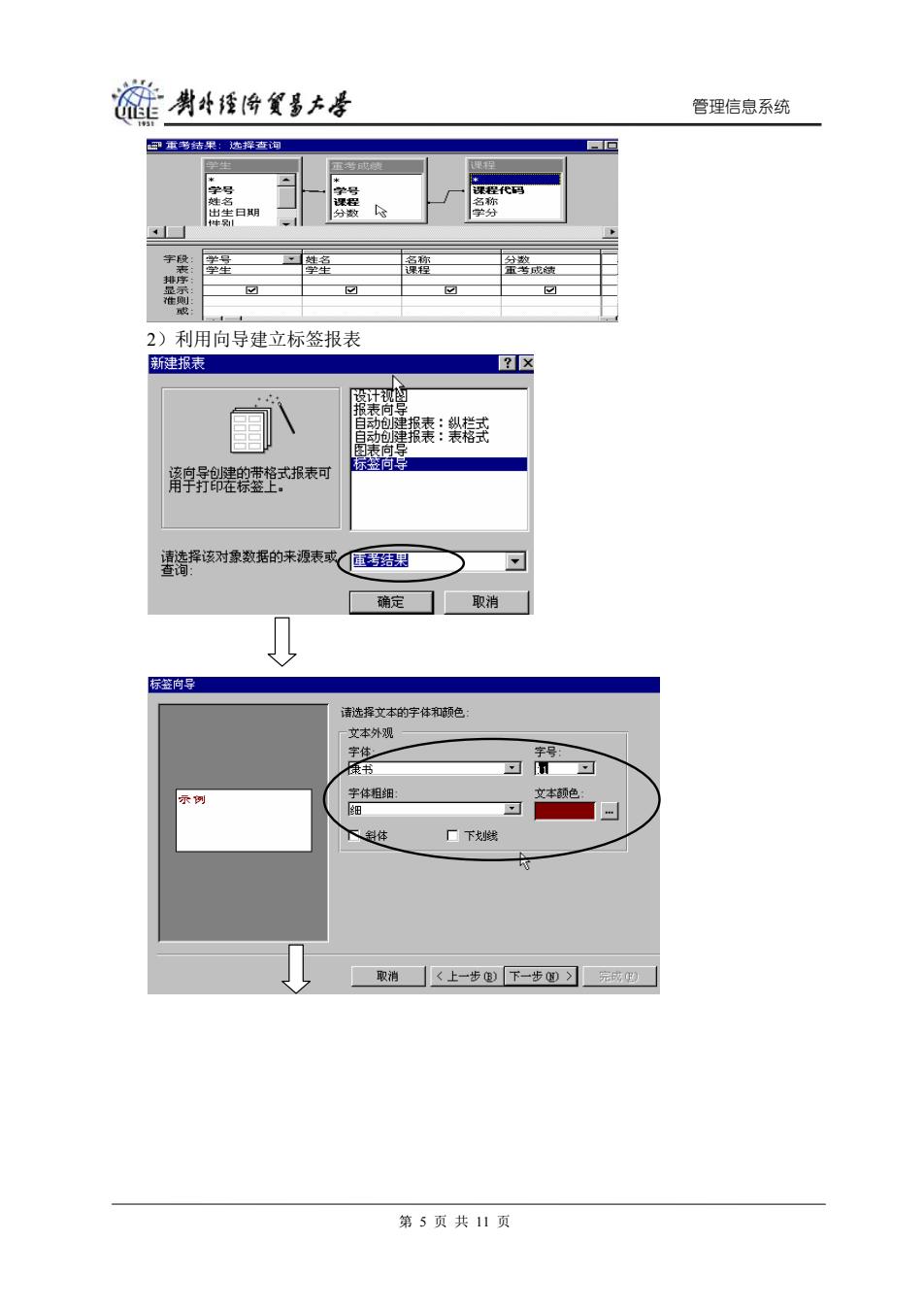
链男华经倚贸多大号 管理信息系统 重考结果:选择查河 叵 学号 学号 课程代码 姓名 名称 出生日期 分数 升 成 排序 显示 ☑ ☑ ☑ ☑ 准则 2)利用向导建立标签报表 新建报表 ?☒ 报表向导 动创健报表:纵栏式 自动创健报表:表格式 表荷 导 标签向导 请选择该对象数据的来源表或 查间 匝考结果 确定 取消 标签向导 请选择文本的字体和额色 文本外观 字体 字号: 康书 示例 字体粗细 文本顿色 细 下斜体 厂下戈线 取消〈上一步⑧)下一步D) 完成年) 第5页共11页
管理信息系统 2)利用向导建立标签报表 第 5 页 共 11 页
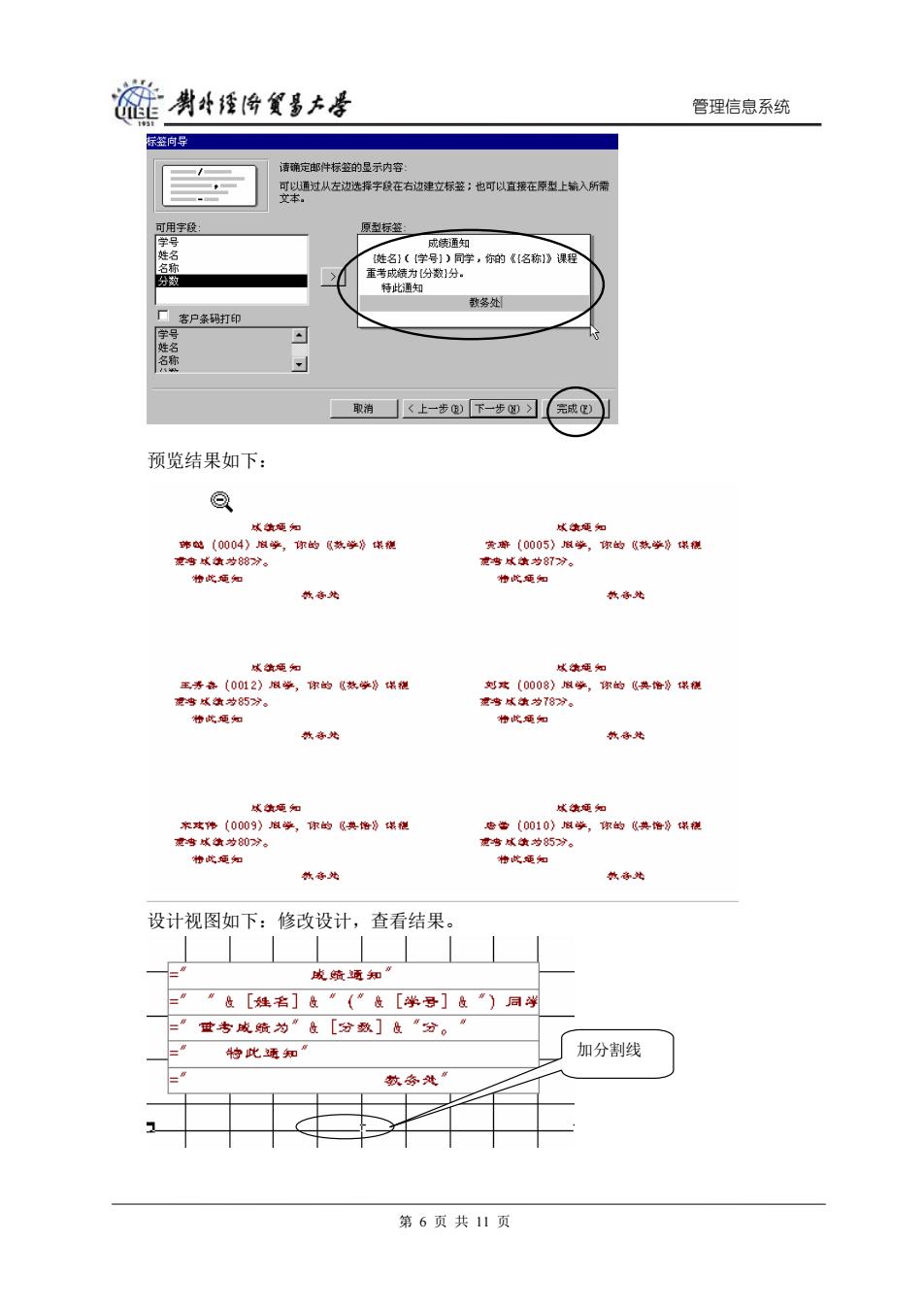
裢勇牛经降贸多大是 管理信息系统 标签向导 请确定邮件标整的显示内容 可以通过从左边选挥字接在右边建立标签:也可以直接在原型上输入所需 文本。 可用字敌 原型标签: 学号 成碛通知 姓名1(学号})同学,你的《{名称]》课程 名称 重考成绩为分数}分。 分数 特此通知 教务处 厂客户条码打印 学号 姓名 取消 完成度) 预览结果如下: Q 线延如 域油师如 第(0004)胞学,你的《数学》张褪 黄静(0005)似学,你的《数学》保褪 建$城黄为88分。 建湾成黄为87分。 静此通如 物此师如 然奇地 然海处 成衡通如 感生通如 王米森(0012)恨学,家的《数学》瑞测 刘攻(0008)似学,你的《典倍》保测 求湾成省为85分。 震弯成效为78分。 物此通如 物此通如 效务地 我条处 成敛师如 城生师如 宋攻体(0009)痕丝,你的《典修》华褪 恋岁(0010)似学,你的《典修》保测 建湾从领沙80分。 建弯成黄为85方。 静此短如 糟此通如 教每地 州海光 设计视图如下:修改设计,查看结果。 或绩通知“ ”&[姓名]&(”&[¥号]&*)同学 世专成喷为”&[分数]&“分。” 特此通知 加分割线 数务处 第6页共11页
管理信息系统 预览结果如下: 设计视图如下:修改设计,查看结果。 加分割线 第 6 页 共 11 页

链剥头经将发多大是 管理信息系统 四、 宏的创建 1)创建宏 因为宏是在控件发生事件的时候执行的,所以我们需要先创建对象,然后让它的相 应的事件指向某个宏。 图窗体1:窗体 ▣ ·1·1·1·21·31·4·1…5·1·6·17·18·1·9·110 主体 打开成绩交叉表查询 )建立一个窗体,在上面添加一个按钮(如果出现按钮向导的对话框,单击取消)。 b)在属性窗口中选择事件/单击右边的生成器按钮,从中选择“宏生成器”,然后 给宏起一个名字,比如“宏1”。 图命令按钮命令0 格式数据事件其他全部 进入· 选挥生成器 ☒E 退出. 获得焦点 表达式生成器 确定 失去焦点 单击 取消 双击 鼠标按下 鼠标移动 鼠标释放 键按下 ■▣☒ 备注 OperQuery 保作微 另存为 ?☒ 查询名称 成渍交叉表 名际 确定 视图 数据梗式 编铝 取消 c)在操作列选择“OpenQuery”,下面参数中的“查询名称”选择“成绩交叉表” 第7页共11页
管理信息系统 四、 宏的创建 1)创建宏 因为宏是在控件发生事件的时候执行的,所以我们需要先创建对象,然后让它的相 应的事件指向某个宏。 a)建立一个窗体,在上面添加一个按钮(如果出现按钮向导的对话框,单击取消)。 b)在属性窗口中选择事件/单击右边的生成器按钮,从中选择“宏生成器”,然后 给宏起一个名字,比如“宏 1”。 c)在操作列选择“OpenQuery”,下面参数中的“查询名称”选择“成绩交叉表” 第 7 页 共 11 页

莲喇母矮降贸多大学 管理信息系统 d)关闭宏的设计视图,保存宏。 图命令按钮:Command0 ☒ 格式数据事件其他全部 进入, 退出, 获得焦点 失去焦点 单击 宏1 双击 鼠标按下 鼠标移动 鼠标释放 键按下 键释放 击键, 这是刚建的按钮的属性窗口,可以看到,单击事件已经指向的宏1。 运行该窗体,当单击按钮时,将打开“成绩交叉表”查询。 2)在宏中使用条件 在某些情况下,可能希望仅当特定条件为真时才在宏中执行一个或多个操作。例如, 如果在某个窗体中使用宏来校验数据,可能要显示相应的信息来响应记录的某些输入值, 另一信息来响应另一些不同的值。在这种情况下,可以使用条件来控制宏的流程。 条件是逻辑表达式。宏将根据条件结果的真或假而沿着不同的路径执行。如果这个 条件结果为真,则Microsoft Access将执行此行中的操作。在紧跟此操作的操作的“条 件”栏内键入省略号(…),就可以使Microsoft Access在条件为真时可以执行这些 操作;如果这个条件式的结果为假,Microsoft Access则会忽略这个操作以及紧接着此 操作且在“条件”字段内有省略号(…)的操作,并且移到下一个包含其他条件或空“条 件”字段的操作。 唱使用条件来控制宏:窗体 回X ■1·1·1·2131·4·15·1617·1·8·19·1 喜主体 请输入一个小于30的数字:非结合型 2 确定 )建立一个窗体,添加一个文本框,命名为“输入数字文本框”,再添加一个确定按钮。 第8页共11页
管理信息系统 d)关闭宏的设计视图,保存宏。 这是刚建的按钮的属性窗口,可以看到,单击事件已经指向的宏 1。 运行该窗体,当单击按钮时,将打开“成绩交叉表”查询。 2) 在宏中使用条件 在某些情况下,可能希望仅当特定条件为真时才在宏中执行一个或多个操作。例如, 如果在某个窗体中使用宏来校验数据,可能要显示相应的信息来响应记录的某些输入值, 另一信息来响应另一些不同的值。在这种情况下,可以使用条件来控制宏的流程。 条件是逻辑表达式。宏将根据条件结果的真或假而沿着不同的路径执行。如果这个 条件结果为真,则 Microsoft Access 将执行此行中的操作。在紧跟此操作的操作的“条 件”栏内键入省略号(…),就可以使 Microsoft Access 在条件为真时可以执行这些 操作;如果这个条件式的结果为假,Microsoft Access 则会忽略这个操作以及紧接着此 操作且在“条件”字段内有省略号(…)的操作,并且移到下一个包含其他条件或空“条 件”字段的操作。 a) 建立一个窗体,添加一个文本框,命名为“输入数字文本框”,再添加一个确定按钮。 第 8 页 共 11 页

碰肖经海食多大号 管理信息系统 b)单击确定按钮属性的事件/单击右边的生成器按钮,选择建立宏,并为宏起一个宏名, 如“宏3”。 7宏3:宏 ▣回☒ 条件 操作 0[?rs]I[使用条件来控制宏]I[输入数字文本框】d[匠rns]1[使用条件来控制宏]I[输入数字文本框】《0 MsgBox 10[Forms]川【使用条件来控制宏]1[输入数字文本框]And[Forms]I[使用条件来控制宏]![输入数宇文本框]20 WsgBox 20[Forms]川【使用条件来控制宏]Ⅱ[输入数字文本框]d[Forms]I【使用条件来控制宏]1[输入数字文本框]0 HsgBox 操作参数 消息 你输入了一个小于1的数字 发嘟哪声 类型 信息 显示含有警告或提示消息的消息框,常用于当验证失败时显示一条消 息。请按1键参阅此操作的帮助: c)上图是宏3的设计视图。这个宏将实现根据用户在[输入数字文本框]中输入的不同数 字显示不同的消息。 )单击工具栏上的“条件”按钮智,为宏添加条件列。 图中第一行表示当0〈[输入数字文本框]〈10时,显示一个“你输入了一个小于 10的数字”的消息。 第二行表示当10<[输入数字文本框]<20时时,显示一个“你输入了一个大于10 并小于20的数字”的消息。 第三行表示当20<[输入数字文本框]<30时时,显示一个“你输入了一个小于20 并小于30的数字”的消息。 e)关闭宏的设计视图,保存宏3。 第9页共11页
管理信息系统 b) 单击确定按钮属性的事件/单击右边的生成器按钮,选择建立宏,并为宏起一个宏名, 如“宏 3”。 c) 上图是宏 3 的设计视图。这个宏将实现根据用户在[输入数字文本框]中输入的不同数 字显示不同的消息。 d) 单击工具栏上的“条件”按钮 ,为宏添加条件列。 图中第一行表示当 0 < [输入数字文本框] < 10 时,显示一个“你输入了一个小于 10 的数字”的消息。 第二行表示当 10 < [输入数字文本框] < 20 时时,显示一个“你输入了一个大于 10 并小于 20 的数字”的消息。 第三行表示当 20 < [输入数字文本框] < 30 时时,显示一个“你输入了一个小于 20 并小于 30 的数字”的消息。 e) 关闭宏的设计视图,保存宏 3。 第 9 页 共 11 页
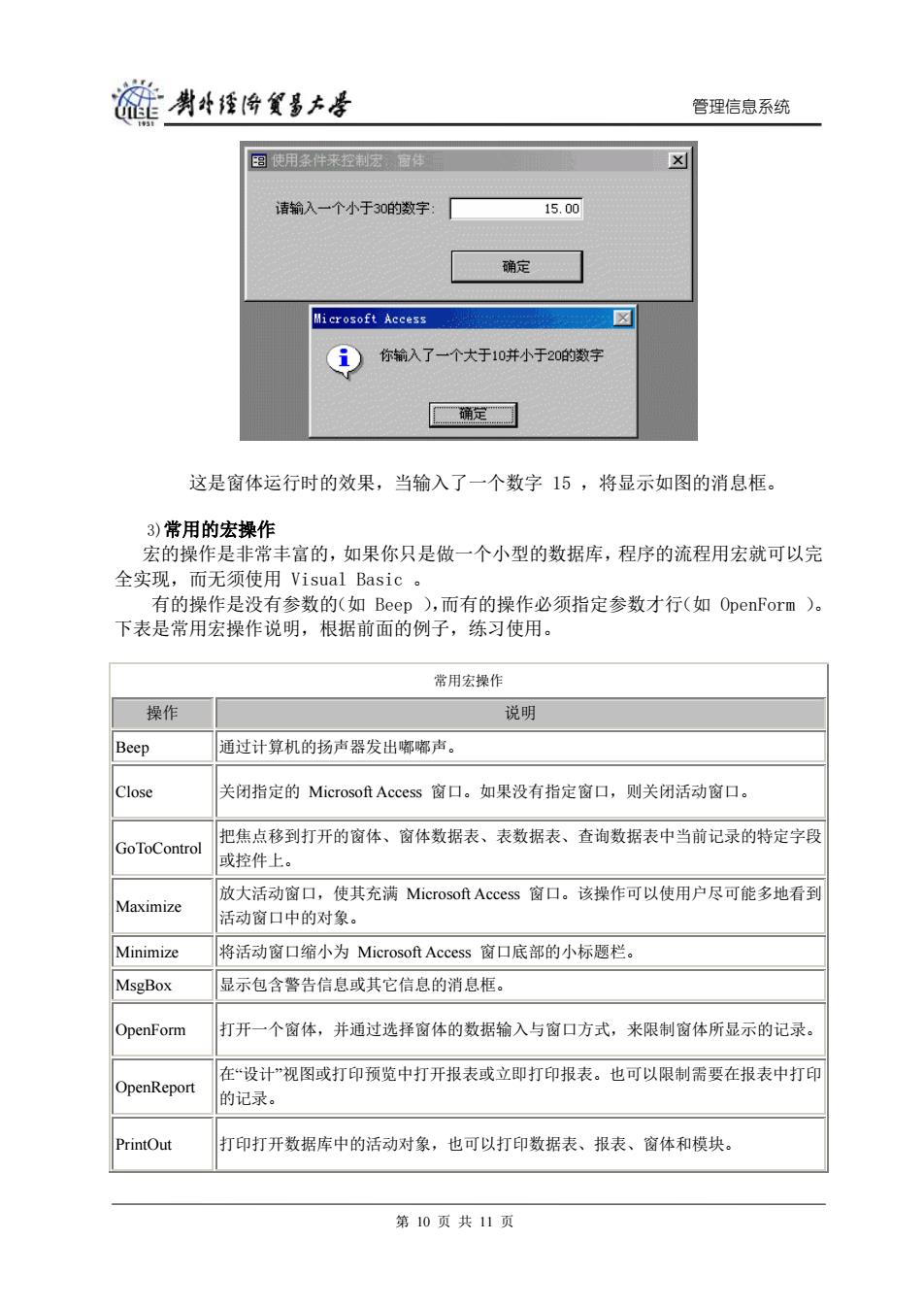
链勇4桂降食多大量 管理信息系统 使用条件来控制宏窗 请输入一个小于30的数字 15.00 确定 Microsoft Access ☒ 你输入了一个大于10并小于20的数字 确定□ 这是窗体运行时的效果,当输入了一个数字15,将显示如图的消息框。 3)常用的宏操作 宏的操作是非常丰富的,如果你只是做一个小型的数据库,程序的流程用宏就可以完 全实现,而无须使用Visual Basic。 有的操作是没有参数的(如Beep),而有的操作必须指定参数才行(如OpenForm)。 下表是常用宏操作说明,根据前面的例子,练习使用。 常用宏操作 操作 说明 Beep 通过计算机的扬声器发出嘟嘟声。 Close 关闭指定的Microsoft Access窗口。如果没有指定窗口,则关闭活动窗口。 把焦点移到打开的窗体、窗体数据表、表数据表、查询数据表中当前记录的特定字段 GoToControl 或控件上。 放大活动窗口,使其充满Microsoft Access窗口。该操作可以使用户尽可能多地看到 Maximize 活动窗口中的对象。 Minimize 将活动窗口缩小为Microsoft Access窗口底部的小标题栏。 MsgBox 显示包含警告信息或其它信息的消息框。 OpenForm 打开一个窗体,并通过选择窗体的数据输入与窗口方式,来限制窗体所显示的记录。 在“设计”视图或打印预览中打开报表或立即打印报表。也可以限制需要在报表中打印 OpenReport 的记录。 PrintOut 打印打开数据库中的活动对象,也可以打印数据表、报表、窗体和模块。 第10页共11页
管理信息系统 这是窗体运行时的效果,当输入了一个数字 15 ,将显示如图的消息框。 3)常用的宏操作 宏的操作是非常丰富的,如果你只是做一个小型的数据库,程序的流程用宏就可以完 全实现,而无须使用 Visual Basic 。 有的操作是没有参数的(如 Beep ),而有的操作必须指定参数才行(如 OpenForm )。 下表是常用宏操作说明,根据前面的例子,练习使用。 常用宏操作 操作 说明 Beep 通过计算机的扬声器发出嘟嘟声。 Close 关闭指定的 Microsoft Access 窗口。如果没有指定窗口,则关闭活动窗口。 GoToControl 把焦点移到打开的窗体、窗体数据表、表数据表、查询数据表中当前记录的特定字段 或控件上。 Maximize 放大活动窗口,使其充满 Microsoft Access 窗口。该操作可以使用户尽可能多地看到 活动窗口中的对象。 Minimize 将活动窗口缩小为 Microsoft Access 窗口底部的小标题栏。 MsgBox 显示包含警告信息或其它信息的消息框。 OpenForm 打开一个窗体,并通过选择窗体的数据输入与窗口方式,来限制窗体所显示的记录。 OpenReport 在“设计”视图或打印预览中打开报表或立即打印报表。也可以限制需要在报表中打印 的记录。 PrintOut 打印打开数据库中的活动对象,也可以打印数据表、报表、窗体和模块。 第 10 页 共 11 页